嘿,各位视频剪辑的小伙伴们,今天咱们来聊聊一个高大上的技能——色彩分级!听起来是不是感觉特别专业?别担心,咱们一步步来,保证让你也能调出那种让人眼前一亮的电影质感。
一、初识色彩分级刚开始接触色彩分级时,我也是一脸懵。后来才发现,这家伙就像是给视频化妆的魔术师,能让平淡无奇的画面瞬间变得光彩夺目。简单说,色彩分级就是对视频的颜色进行调整和优化,以达到你想要的艺术效果。
在Premiere Pro(简称PR)里,色彩分级可是个宝藏功能,藏在“Lumetri Color”(吕米崔色彩)面板里。咱们先来瞅瞅这个面板长啥样,别被吓到哦!

看到这么多滑块和选项,别怕,咱们一个个来搞定。
二、基础调整:校正颜色在开始分级之前,咱们得先把视频的颜色校正一下。毕竟,原始素材的颜色可能不那么完美,比如白平衡偏了,或者曝光过度。
白平衡:就像拍照时调整相机的白平衡一样,PR里也有这个功能。拖动“色温”和“色调”滑块,直到画面看起来自然为止。
曝光:曝光不足或过度都会让画面看起来怪怪的。用“曝光度”滑块来调整画面的亮度,记得别太猛,要慢慢来。
对比度:增加对比度可以让画面更有层次感。不过,也别太狠了,不然暗部细节就全没了。
这里有个小技巧:调整时,多瞅瞅画面的暗部和亮部,确保细节别丢失。
三、进阶玩法:色彩分级校正完颜色,咱们就可以开始真正的色彩分级了。这一步,就像是给视频穿上华丽的衣服,让它瞬间提升档次。
饱和度:增加饱和度可以让颜色更鲜艳,但别太过,不然看起来就假了。
振动:这个滑块可以让颜色“跳”起来,更有活力。不过,用多了可能会觉得画面有点“晃眼”。
肤色:如果你的视频里有大量人脸,这个功能就很有用了。可以专门调整肤色,让它看起来更自然、健康。
接下来,咱们来聊聊色彩轮。这个玩意儿可是色彩分级的精髓所在!
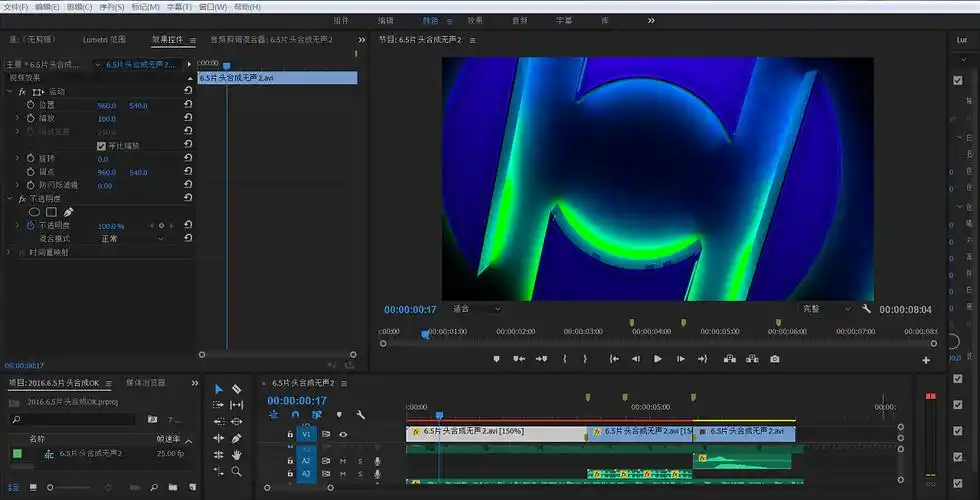
色彩轮上有三个主要的调整项:色相、饱和度和亮度。你可以选中画面中的某个颜色,然后拖动这些滑块来调整它。比如,你想让天空更蓝,就选中蓝色,然后增加它的饱和度。
这里有个常见错误:别一下子调整太多,不然画面可能会变得很奇怪。每次调整一点点,然后预览一下效果,这样更容易找到你想要的感觉。
四、创意无限:混合颜色除了直接调整颜色,PR还提供了混合颜色的功能,让你的视频色彩更加丰富多变。
阴影/中间调/高光:这三个区域分别对应画面的暗部、中间亮度和亮部。你可以分别调整它们的色相、饱和度和亮度,创造出独特的色彩效果。
RGB曲线:这个玩意儿看起来有点复杂,但其实很有用。你可以用它来调整画面的对比度、亮度和色彩平衡。比如,想让画面更暗,就向下拖动曲线;想让某个颜色更突出,就调整对应的RGB通道。
这里有个小贴士:刚开始用RGB曲线时,可能会有点手忙脚乱。别急,多试试不同的调整方式,慢慢你就会找到感觉。
五、电影质感:LUTs大法说了这么多,如果你还是觉得色彩分级有点难搞,那LUTs(查找表)就是你的救星了!
LUTs就像是一套预设的色彩方案,你可以直接把它应用到视频上,瞬间改变画面的色彩风格。PR里内置了一些LUTs,你也可以在网上下载更多。
使用LUTs很简单:在“Lumetri Color”面板里,找到“创意”选项卡,然后选择你想要的LUT。预览一下效果,如果不满意,还可以微调其他的色彩参数。
不过,LUTs也不是万能的。有时候,直接套用LUT可能会让画面看起来有点不自然。这时候,你就得结合前面学到的色彩分级技巧,对画面进行微调了。
六、实战演练:调出电影质感说了这么多理论,咱们来实战演练一下!假设你有一段风景视频,想要调出那种电影般的质感。
校正颜色:先调整白平衡、曝光和对比度,确保画面看起来自然。
色彩分级:增加一点饱和度,让颜色更鲜艳。然后,用色彩轮选中天空和草地,分别调整它们的色相和饱和度,让天空更蓝、草地更绿。
混合颜色:用RGB曲线稍微增加一点对比度,让画面更有层次感。
应用LUTs:选择一个你喜欢的LUT,应用到视频上。如果不满意,再微调一下其他的色彩参数。
经过这一番折腾,你的视频应该已经初具电影质感了!当然,这只是一个简单的例子。在实际操作中,你可能需要根据视频的内容和风格,进行更多的调整和尝试。
七、小贴士:让色彩分级更高效最后,给你几个小贴士,让你的色彩分级之路更加顺畅:
使用参考监视器:PR里有一个参考监视器功能,可以让你同时看到原始画面和调整后的画面。这样,你就能更直观地看到调整的效果了。
保存预设:如果你找到了一个满意的色彩方案,别忘了把它保存为预设。这样,下次你就可以直接应用这个预设,省去了重新调整的麻烦。
多预览:每次调整完参数后,都要多预览几次。在不同的设备和环境下看看效果,确保画面在各种情况下都能呈现出你想要的感觉。
好了,说了这么多,你是不是已经迫不及待想要试试色彩分级了呢?快去打开你的PR,开始你的电影质感之旅吧!记得,刚开始时别急于求成,慢慢来,多尝试,你一定能找到属于自己的色彩风格!

